ps設計商業(yè)web頁面
時間:2024-02-25 21:00作者:下載吧人氣:32
簡介:本次教大家用PhotoShop設計制作一款淡灰色調(diào)為主的絢麗商業(yè)web頁面效果,該教程將逐步教您如何制作一個華麗的Web網(wǎng)頁,喜歡的同學可以學習一下!
效果圖:
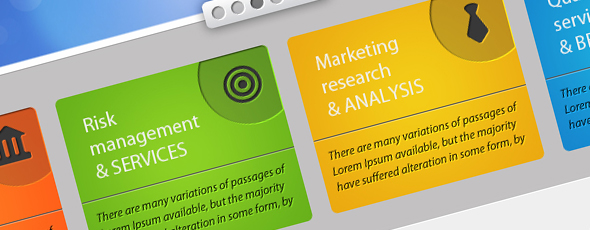
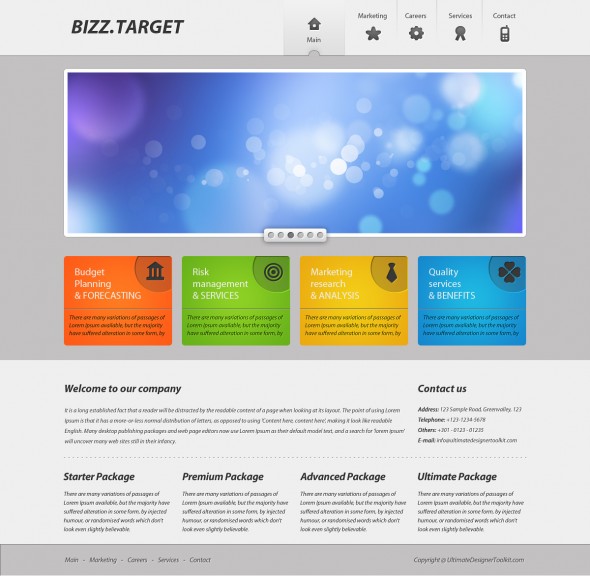
1、首先需要創(chuàng)建一個新文檔,大小 1200*1172px,背景設置為#efefef
2、使用矩形工具,在所創(chuàng)建新的圖層內(nèi)一個大的灰色矩形,命名“Grey”,大小1200*62px。
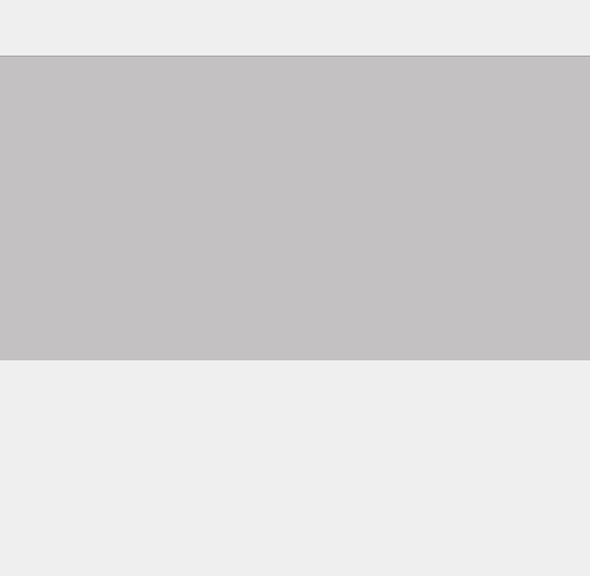
3、為這個Grey矩形添加如下圖層樣式。

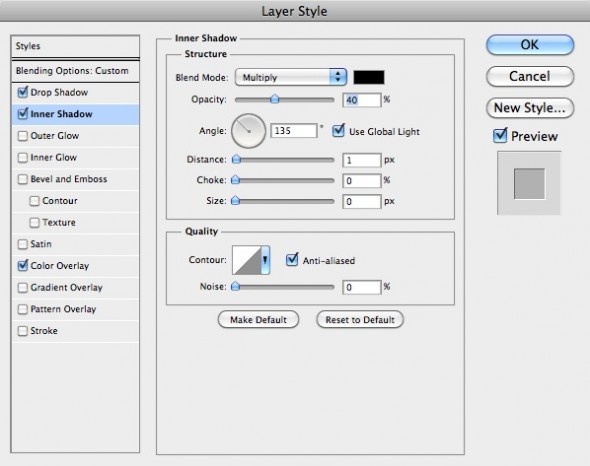
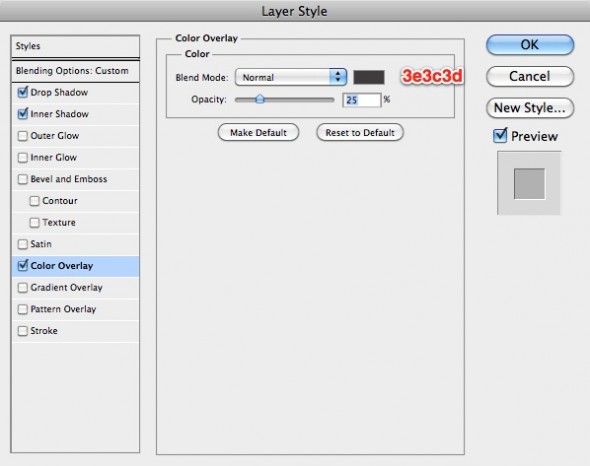
4、在Grey圖層上方再新建一個圖層Image,再該層添加另一個形狀,但這次我將使用圓角矩形工具。加入選擇一張如下圖漂亮的夢幻圖片。
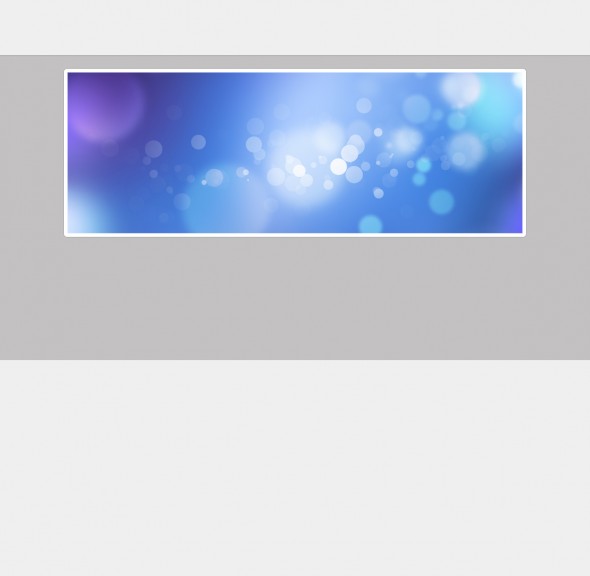
5、對這張夢幻圖片,添加一些圖層樣式,如下。
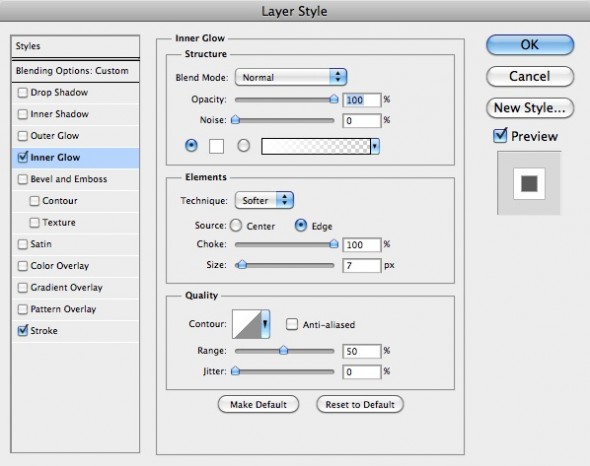

6、在大圖片下面,繼續(xù)創(chuàng)建4個小矩形。嘗試使用不同的顏色。
我使用的尺寸是222*182px。顏色值分別是:#f15522、#66aa44、#eea411、#1188cc
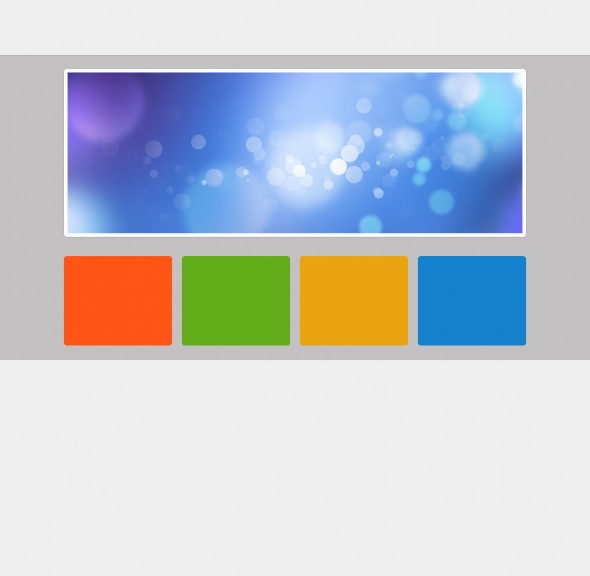
7、現(xiàn)在我們做一下小顏色塊上的高光效果。
創(chuàng)建另一個層(按CTRL + SHIFT + ALT + N),在高光層內(nèi),添加白色到透明的徑向漸變。
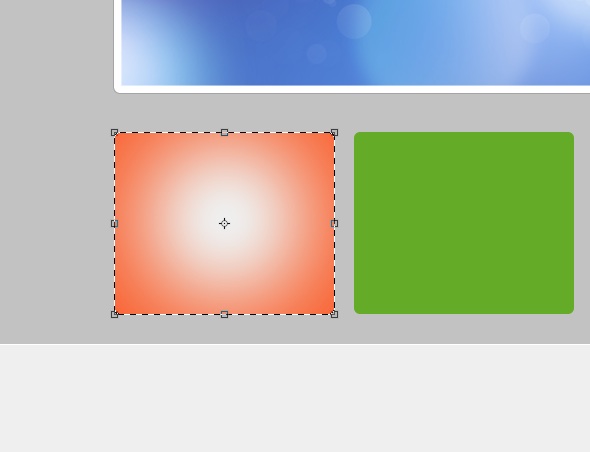
8、調(diào)整該高光層的混合模式為疊加,同時改變不透明度為50%.
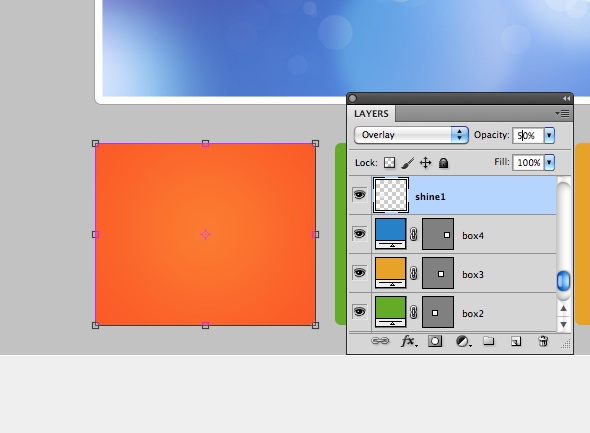
9、復制該高光層到每個顏色圖層上方。

10、接下來做導航部分。
在網(wǎng)站布局的頂部,將創(chuàng)建一個新的矩形。

11、對該層使用下面的圖層樣式。
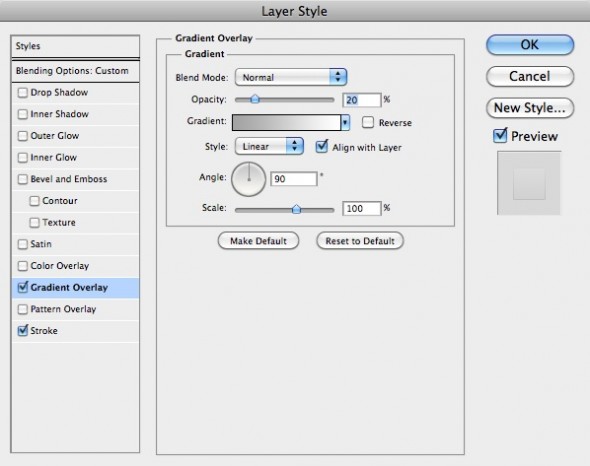



12、創(chuàng)建一個小圓橢圓工具,直徑22px。
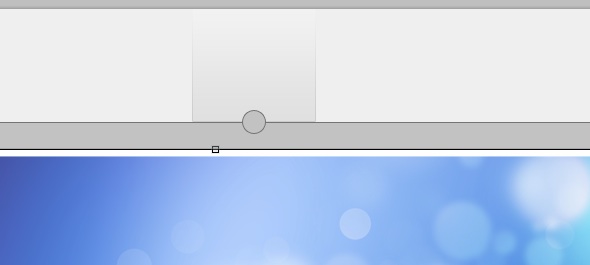
13、對這個小圓,添加下面的圖層樣式。
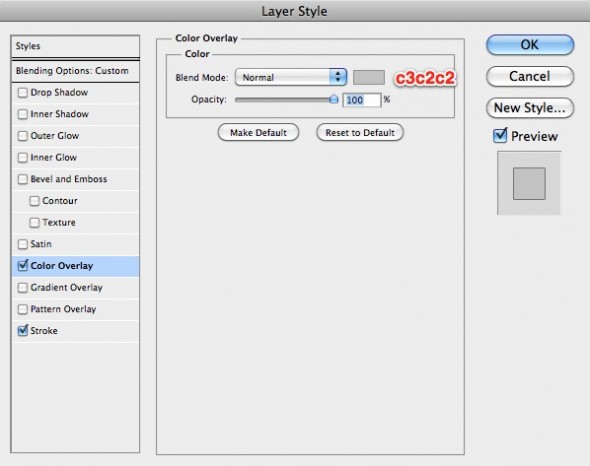
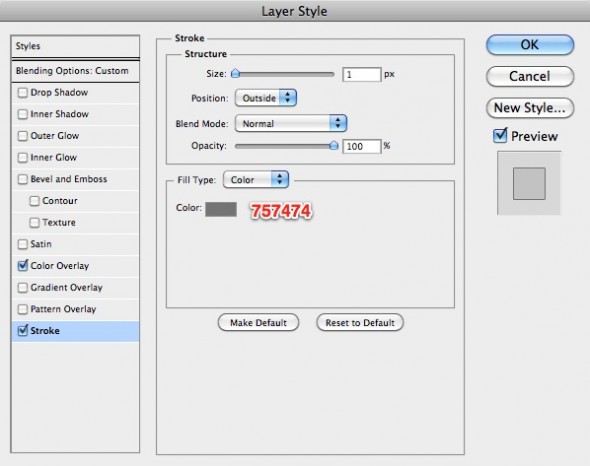
14、現(xiàn)在進行圓形的重要的調(diào)整,刪除圓形下半部。有兩種方法:
①、首先需要右鍵單擊層在你的圖層面板中,然后使用矩形選框工具選擇的下半部分的圓圈,按鍵盤上按上刪除。
②、另一種方式是柵格化的該圓形路徑,使用橡皮擦。
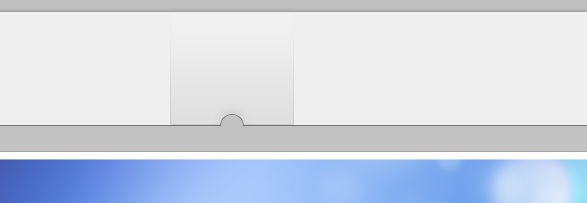
15、為導航添加Icon。
這個導航樣式適合比較簡約版Icon,并做出凹陷進去的圖層質(zhì)感。
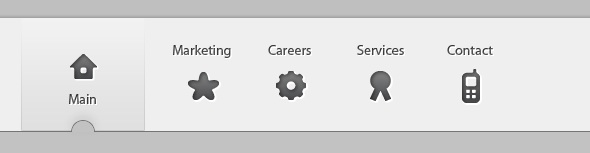
16、對于所有這些Icon,添加下面的圖層樣式。
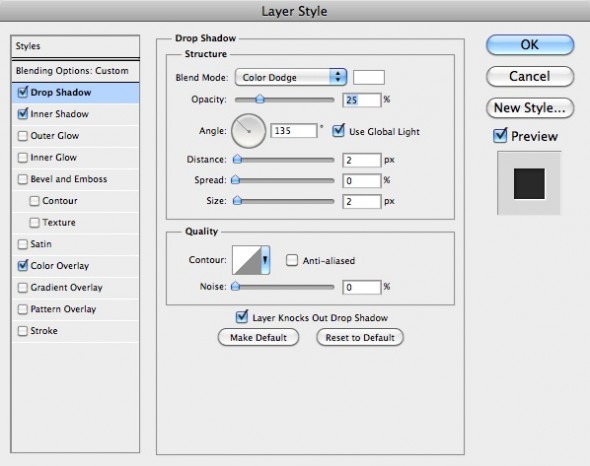
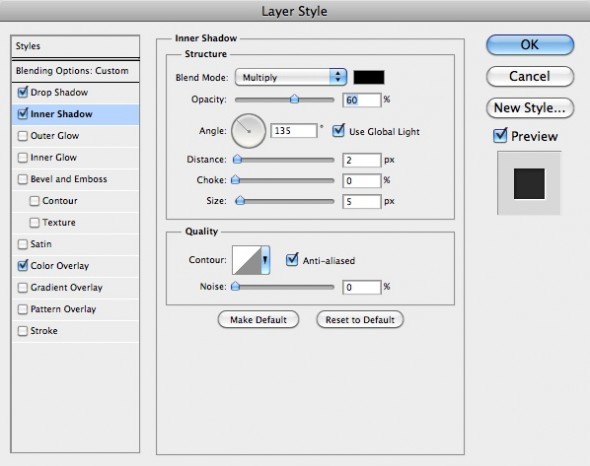
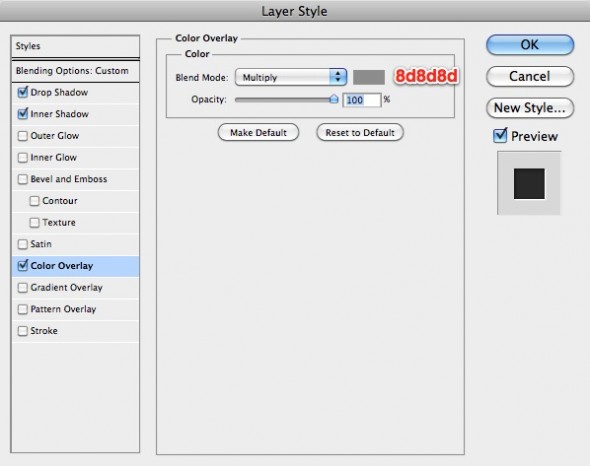
17、在Icon之間,加入一些垂直分割線。
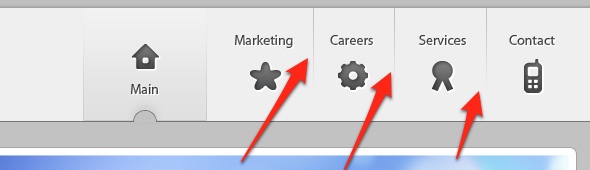
18、分割線設置如下的圖層樣式。
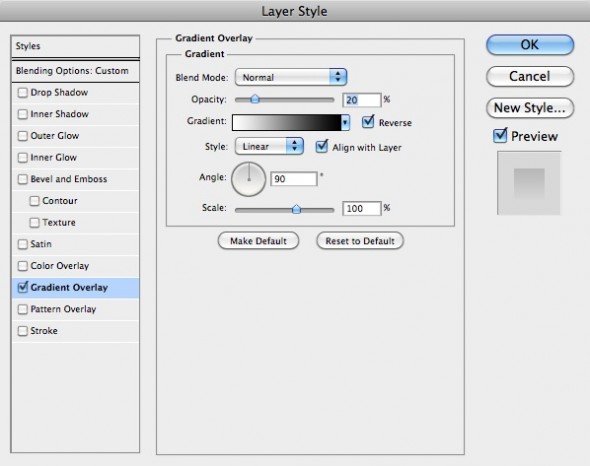
19、下一步是為網(wǎng)頁加入Logo。
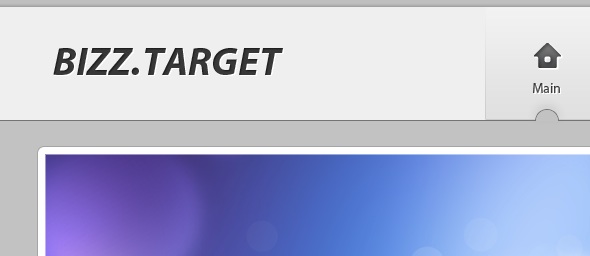
20、使用圓角矩形工具,在Image圖層底部添加另一個的形狀。
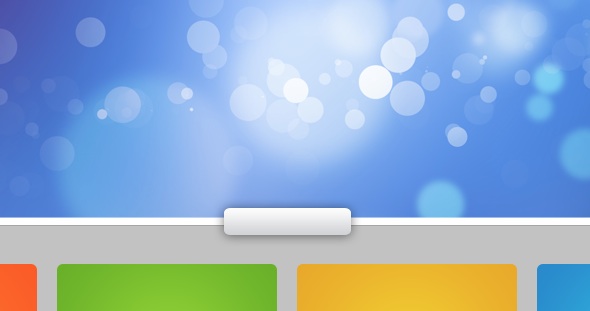
21、為該矩形添加下面的圖層樣式。
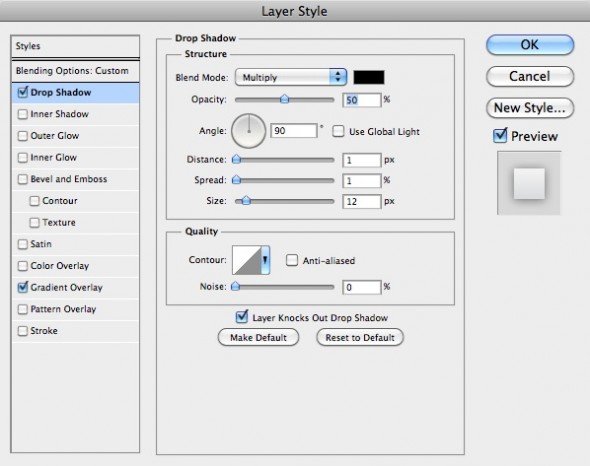
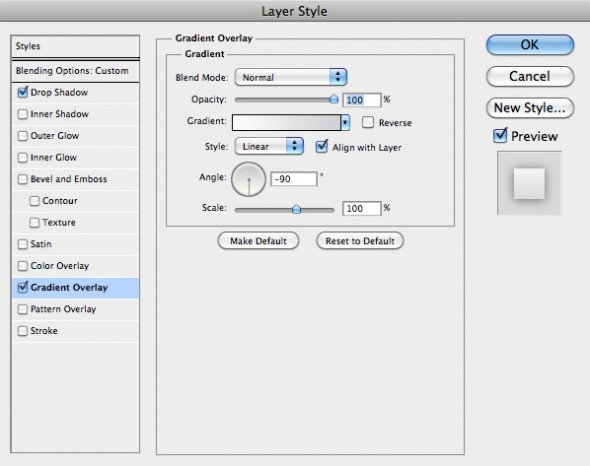
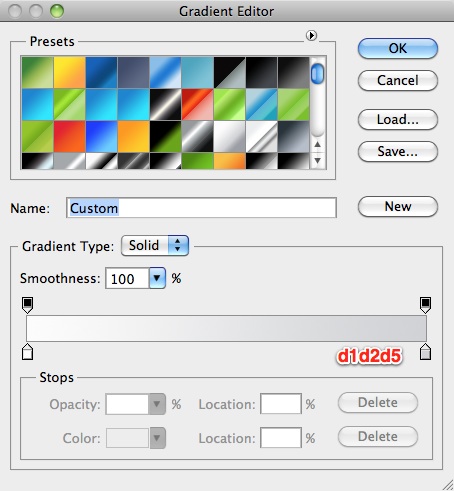
22、使用橢圓工具繼續(xù)添加一些小圓形。
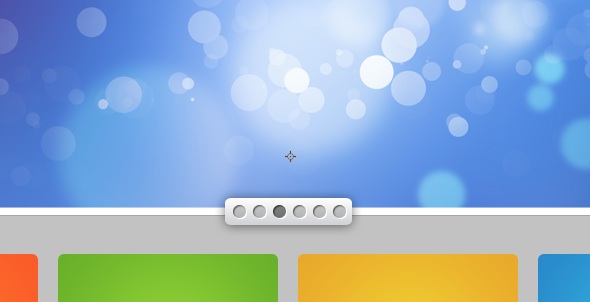
23、在顏色矩形右上方,使用橢圓工具繪制一個圓形。
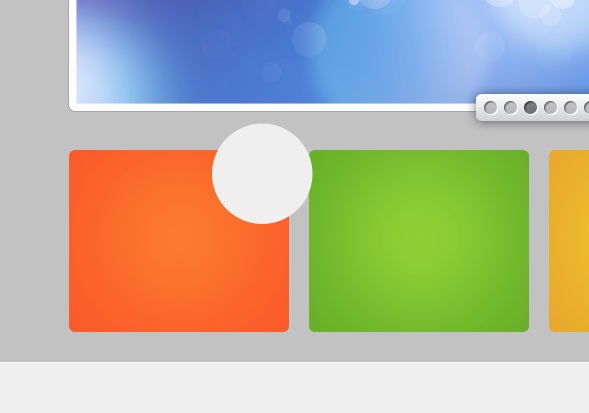
24、選擇圓形圖層,創(chuàng)建剪切模板。

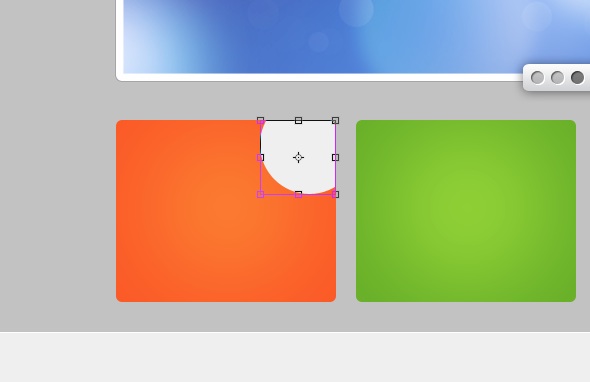
25、對于這個白色圖形,添加下面的圖層樣式
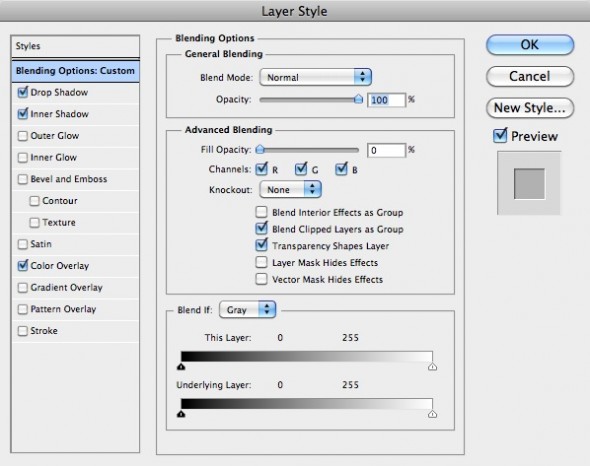
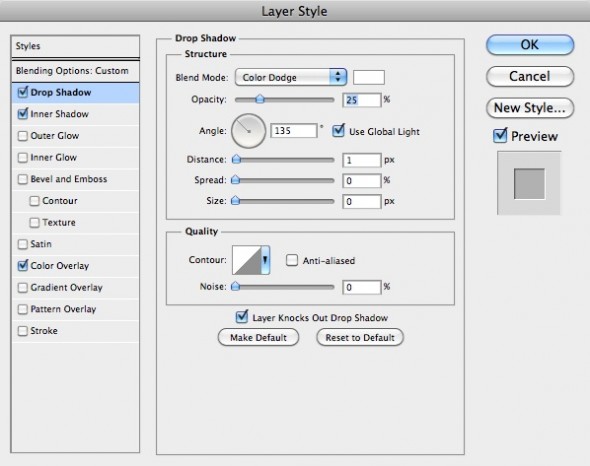
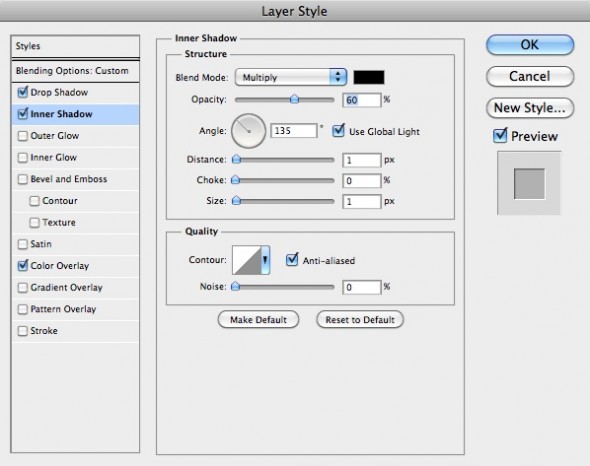
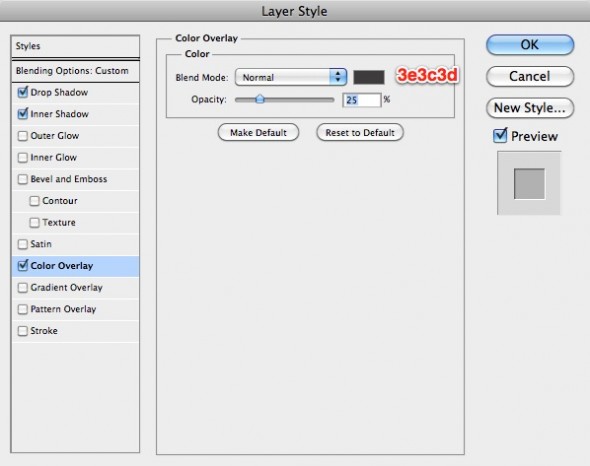
26、復制該樣式,到每個顏色框的右上方,并保持相同的空間比例。
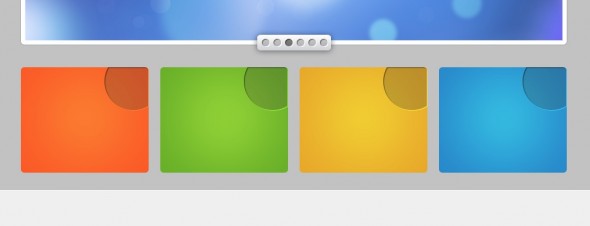
27、然后添加另一個圖標,和一些標題文本。

28、繼續(xù)完善內(nèi)容,注意正文內(nèi)容較多時,要文字比例比較小,同時采用與標題字顏色反差,這樣能突顯出Title的醒目性,并在其間加入橫向分割線。

29、最后一個步驟,添加另一個文本與橫排文字工具。
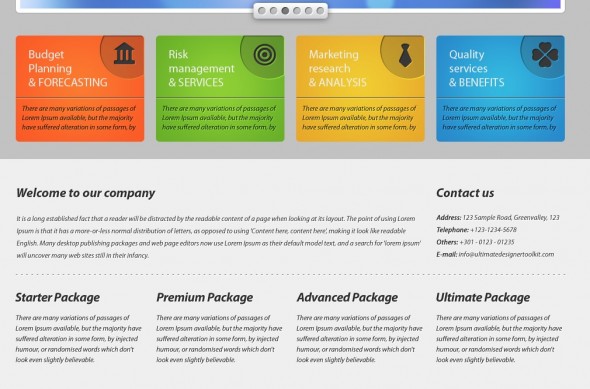
30、這是最后的結(jié)果。希望你會喜歡它。
您可以使用該Web布局,加以細微的修改,使得它成為另一個Wordpress主題
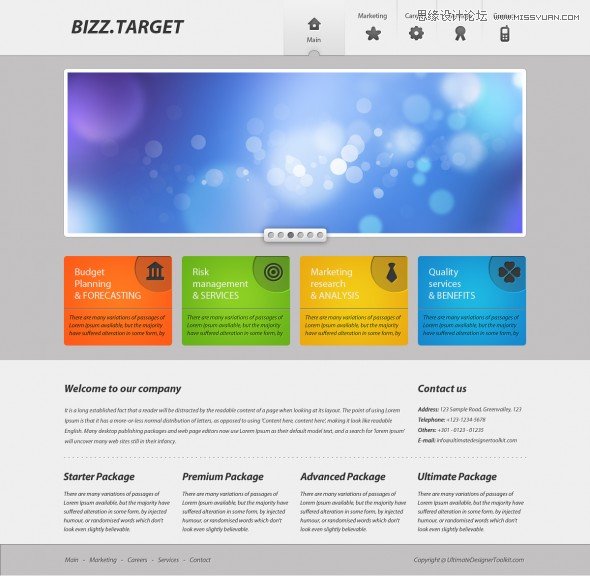

網(wǎng)友評論